Slušajte Podcasts na Kodi-u s dodatkom Apple iTunes Podcasts
Podcasti su sjajan način informiranja i saznanja novih zanimljivih činjenica o čitavom nizu hobija i interesa. Podcast je obična audio emisija (poput radio emisije) o kojoj se svaki tjedan razgovara o određenoj temi ili temi. Naći ćete puno podcasta na sve teme, od hrane i kuhanja do automobila, glazbe, okoliša i još mnogo toga. To su često prezentirali amaterski entuzijasti koji kod kuće snimaju i potom postavljaju svoje radove kako bi ih drugi slušali. Također ćete naići na izmišljene podcastove poput duhovitog, ali preslatkog dočeka u Night Valeu ili šarmantno nadrealistične Alice nije mrtva.

Mnogi ljudi vole slušati podcaste dok se probude, dok putuju ili voze ili dok se opuštaju ili rade oko kuće. Budući da su datoteke zvučne i često traju sat ili duže, savršeno su da se prikazuju u pozadini dok prolazite danom. Kao takav, mnogi slušatelji odlučuju slušanje na svojim mobilnim uređajima, a Apple iTunes aplikacija na radnoj površini također je popularan način za slušanje.
Ali što ako želite slušati podcaste na vašem Kodi sustavu? Dobra vijest je da postoji jednostavan i lagan način da to učinite upravo to. Pomoću dodatka možete provjeriti nove epizode svojih omiljenih podcasta i slušati ih putem vašeg Kodi sustava. U nastavku ćemo vam pokazati kako slušati podcaste na Kodiju
dodatak Apple iTunes Podcasts.30-dnevna garancija povrata novca
Korisnici Kodi trebali imati VPN
Dobro ćemo saznati kako instalirati i koristiti dodatak za podcast, no prvo moramo postaviti važno pitanje sigurnosti. Kao što možda znate, sam Kodi softver je open source i u potpunosti legalni za upotrebu. A neki dodaci za Kodi također su u potpunosti u skladu sa zakonom. Međutim, ostali dodaci mogu vam omogućiti neovlašteni pristup sadržaju zaštićenim autorskim pravima, poput filmova ili glazbe. Čak i ako niste znali da je dodatak nezakonit, i dalje biste mogli biti kažnjeni novčanom kaznom ili kaznenim progonom ako vas uhvate kako ih upotrebljavate.
Da biste bili sigurni kada koristite Kodi dodatke, toplo preporučujemo korisnicima da instaliraju VPN. U tome vam mogu pomoći na sljedeće načine:
- Zaštitite svoj uređaj od hakera kada koristite javnu mrežu poput one u kafićima ili zračnim lukama
- Pazite da ni vaš davatelj internetskih usluga ili vlada ne mogu špijunirati vašu upotrebu interneta
- Zaobiđite zaključavanja regije kako biste mogli vidjeti web sadržaje iz bilo koje zemlje
- Budite sigurni da vlasnici autorskih prava ili patentni trolovi neće vas maltretirati zbog upotrebe interneta
Za Kodi korisnike, preporučujemo IPVanish
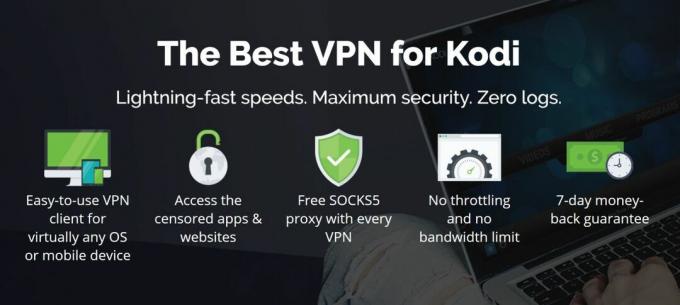
VPN koji preporučujemo za Kodi korisnike jest IPVanish. Ova je usluga jedna od najpopularnijih među ozbiljnim korisnicima interneta i ispunjava sve naše zahtjeve. Nudi brzinu povezivanja vodećih u industriji i više od 850 poslužitelja u preko 60 zemalja. Softver podržava Mac, PC, Android i iOS, pa se čak može izravno instalirati na usmjerivač radi automatske zaštite cjelokupnog mrežnog prometa. Usluga ima dodatne značajke kao što je DNS zaštita od curenja za dodatnu sigurnost i prekidač kill koji će isključite vezu ako je vaš VPN prekinut da slučajno ne upotrijebite nezaštićen veza. Usluga je glatka, pouzdana i jednostavna za korištenje.
*** IPVanish nudi 7-dnevno jamstvo povrata novca, što znači da imate tjedan dana za testiranje bez rizika. Imajte na umu da Čitatelji savjeta za ovisnost mogu uštedite ogromnih 60% ovdje na godišnjem planu IPVanish, uzimajući mjesečnu cijenu na samo 4,87 USD mjesečno.
Kako instalirati dodatak Apple iTunes Podcasts za Kodi
Sada kada imate instaliran VPN kako biste bili sigurni, možemo prijeći na upute za instaliranje dodatka za podcaste za Kodi. Srećom, ovaj dodatak može se naći u službenom spremištu dodataka Kodi, tako da ga je vrlo lako instalirati i ne zahtijeva nikakve dodatne korake. Ne morate dodati novo skladište treće strane u svoj sustav Kodi, jer je službeno spremište već dostupno. Evo kako instalirati dodatak:
- Počnite od svog Kodija početni zaslon
- Kliknite na Add-ons
- Kliknite na ikonu koja izgleda kao otvori kutiju
- Kliknite na Instalacija iz skladišta

- Ići Spremište dodataka Kodi
- Ići Glazbeni dodaci
- Pomaknite se prema dolje na Apple iTunes Podcasts
- Kliknite na njega i pojavit će se okvir koji opisuje dodatak. Klik instalirati na donjem izborniku
- Pričekajte malo i vidjet ćete obavijest nakon instaliranja dodatka
- To je to!

Kako se koristi dodatak Apple iTunes Podcasts za Kodi
Uz instalirani dodatak podcasta i spreman za upotrebu, evo kako ga možete koristiti za slušanje omiljenih podcasta i otkrivanje novih:
- Počnite od svog Kodija početni zaslon
- Ići Add-ons
- Ići Glazbeni dodaci
- Kliknite na Apple iTunes podcastovi
- Kada otvorite dodatak, vidjet ćete tri kategorije: Pretražite po žanru, Moji podcasti, i traži

- Ako idete na Pretražite po žanru, dobit ćete popis tema podcasta kao što su Obrazovanje, Igre i hobiji, Religija i duhovnost, i Poslovanje. Također ćete vidjeti potkategorije kao što su Igre i hobiji - Automobilizam, Igre i hobiji - Zrakoplovstvo, ili Igre i hobiji - Video igre. Ako kliknete na kategoriju ili potkategoriju, bit ćete preusmjereni na stranicu koja sadrži podkast u toj kategoriji. Kada pokažete mišem iznad imena podcasta, na njemu ćete vidjeti sliku s lijeve strane. Kliknite na naslov podcasta za otvaranje njegove stranice. Učitavanje će potrajati sekundu, pa pričekajte da se traka za umetanje napuni
- Nakon što ste u odjeljku podcasta, vidjet ćete popis epizoda obrnutim kronološkim redoslijedom. Ako želite prebaciti na drugi sustav narudžbe za epizode, poput abecede ili veličine, samo idite do krajnje lijeve strane zaslona. Vidjet ćete klizač s opcijama na njemu. Odavde, odaberite Poredaj po i možete odabrati opciju sortiranja epizoda. Kada pokažite mišem iznad naslova epizode, prikazat ćete opis epizode na lijevoj strani
- Kliknite na naslov bilo koje epizode i ona će početi reproducirati.
- Da biste potražili određeni podcast, započnite s glavnim izbornikom. Zatim idite na traži. Unesite ključne riječi koje tražite u okvir za unos teksta i pritisnite enter. Sada ćete biti preusmjereni na popis podcasta koji odgovaraju vašem upitu. Kliknite na naslov bilo kojeg podcasta da biste ga otvorili
- Ako postoji podcast koji vam se posebno sviđa i želite mu lako pristupiti, možete ga dodati svojim favoritima. Da biste to učinili, pronađite naslov podcasta koji tražite ili pregledavanjem kategorija ili pretraživanjem. Zatim desni klik na naslov podcasta i odaberite Dodaj u "Moji podcasti". Kada se vratite u glavni izbornik i kliknete na Moji podcasti, vidjet ćete na popisu svoje omiljene podcastove i lako ih možete provjeriti imaju li nove epizode

Posljednja riječ o vašoj sigurnosti tijekom strujanja
Već smo pokrili važnost očuvanja vaše privatnosti prilikom ranijeg korištenja Kodi-ja, ali postoji još jedna zadnja točka prije nego što započnete strujanje s novoinstaliranim Apple iTunes dodatkom. Nemojte koristiti besplatni VPN! Zašto se tome vraćamo? Pa, Kodi korisnici su pod povećanim nadzorom ISP-ova i vlasnika autorskih prava, bez obzira na to je li njihova aktivnost zakonita ili ne. U kasnoj 2017. godini došlo je do niza preinaka u spremištima, a iako to još nije bilo Uzdržavanje pojedinaca kojima je knjiga bačena na njih, fer je pretpostaviti da je cijeli ekološki sustav Kodi u opasnosti. Ne možete si priuštiti da ne ulažete u svoju privatnost.
Naći ćete puno različitih besplatnih VPN pružatelja usluga na mreži. Opet mi toplo preporučujem protiv koristite besplatni VPN. Ove besplatne usluge uvijek dolaze s ulovom, a ako tvrtke ne zarađuju od pretplate, onda moraju zarađivati negdje drugdje. Otkriveno je da su besplatni VPN-i uključeni u razne grabežljive prakse, od ubrizgavanja oglasa u vaš web preglednik do krađe, a zatim rasprodaje podataka o svojim korisnicima drugim tvrtkama. Otkriveno je da neke besplatne "VPN" usluge ne kriptiraju nikakav web promet - ne rade ništa doslovno!
Umjesto slobodnog VPN-a, preporučujemo vam da se obratite renomiranom davatelju VPN-a.
Zaključak
Ako volite slušati podcaste, svidjet će vam se dodatak Apple iTunes Podcasts za Kodi. To je jednostavan, ali izuzetno učinkovit dodatak koji će vam omogućiti da pronađete i slušate podcastove koje volite putem vašeg Kodi sustava. Funkcija favorita znači da lako možete pronaći svoje omiljene podcastove koje ćete kasnije slušati, a kategorije čine zabavnim traženje novih podcasta koje želite preslušati.
Koji je vaš omiljeni podcast? I Koristite li ikad Kodi za slušanje podcasta ili postoji neki drugi način na koji više volite slušati? Recite nam o tome u komentarima ispod!
traži
Najnoviji Postovi
Kako ažurirati Kodi biblioteku i automatski i ručno
Kodi softver je moćan medijski centar otvorenog koda koji možete k...
UFC Fight Night 127 na Kodi: Werdum i Volkov Live Streams za gledanje uživo
UFC se vraća u London 17. ožujkath za svoju posljednju Fight Night ...
Quest Media Build za Kodi - instalacija i brzi obilazak
Kodi gradi odličan su način da brzo nabavite svoj Kodi media player...



